BlackBerry OS 10.3 с жестами QWERTY
BlackBerry 10 существует уже довольно давно, дебютировав на Z10 и Q10 в начале прошлого года. С последним обновлением 10.3 BlackBerry еще больше усовершенствовала свою стратегию дизайна. Он имеет более красочные меню и минималистичные значки.
В последней версии ОС, среди прочего, представлен цифровой персональный помощник BlackBerry Assistant. Визуальных изменений, которые выделяются, очень мало, если они вообще есть. Соотношение сторон 1:1 вряд ли является новинкой, если вы видели линейку мессенджеров Q.
В любом случае, бескнопочная навигация с помощью свайпов делает ОС BB10 уникальным опытом, творчески заимствуя от WebOS и Meego, и сильно отличается от Android, где кнопка «Домой» придает ему совершенно другой вид. крутить. При этом BlackBerry 10.3 поддерживает приложения Android, что является плюсом. К сожалению, нет доступа к Google Play Store, поэтому вместо этого вам придется полагаться на Amazon AppStore или ручную загрузку. Даже в этих случаях не все приложения работают.
Мы подготовили короткое видео о пользовательском интерфейсе, показывающее все особенности BlackBerry 10.3:
Passport встречает вас стандартным экраном блокировки, который можно разблокировать, проведя пальцем по экрану. Здесь будут отображаться новые сообщения и уведомления, и вы можете развернуть их, чтобы увидеть, что они говорят, прямо на главном экране.
В правом нижнем углу есть ярлык для камеры, а сверху можно снять прикроватные часы. Эта последняя функция также отключает оповещения об уведомлениях и полезна, когда вы не хотите, чтобы вас беспокоили.
Вы можете использовать кнопку Power/Lock, чтобы разблокировать Passport. Свайп вверх от нижней части экрана разблокирует телефон, даже если экран выключен.



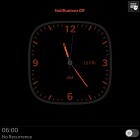
Экран блокировки • предварительный просмотр уведомлений • опция «прикроватные часы»
Перейдем к домашним экранам BlackBerry 10.3, которые не изменились по сравнению с предыдущими версиями ОС. Есть несколько панелей, две из которых имеют специальное назначение (подробнее об этом чуть позже).
Панель приложений занимает большую часть панелей домашнего экрана — это постраничная сетка значков для всех установленных приложений. Длительное нажатие на значок запускает режим редактирования, который позволяет изменять порядок значков и удалять приложения одним нажатием.
Внизу есть панель с двумя ярлыками: номеронабиратель и камера.
Встроенная функция поиска довольно крутая и будет просматривать ваши приложения, сообщения, контакты, музыку, изображения и даже предлагают расширенный поиск, который продолжает поиск в выбранном приложении (например, Google Maps, Bing, и т. д.). Просто начните печатать с клавиатуры, чтобы активировать функцию поиска.
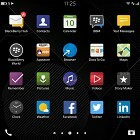



Панель приложений • организация ярлыков и поддержка папок • надежная функция поиска
Слева от ваших панелей приложений есть специальный домашний экран «активные кадры», на котором отображаются миниатюры всех ваших открытых приложений. Чтобы свернуть приложение, просто перетащите его снизу экрана вверх.
Не все активные кадры представляют собой уменьшенный скриншот приложения, некоторые переключаются на что-то более информативное. Например, приложение «Телефон» переключается на список последних вызовов, который достаточно велик, чтобы его было удобно читать.
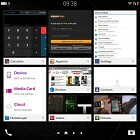
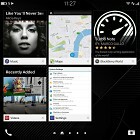
Активные фреймы показывают запущенные в данный момент приложения.
Кадры расположены в хронологическом порядке и имеют небольшую кнопку X для выхода, когда они вам больше не нужны.
Еще один домашний экран влево, и вы попадете в BlackBerry Hub. Hub — это место, где вы видите все свои уведомления и сообщения. Будь то BBM, текстовое сообщение или электронная почта, вы найдете это здесь. Здесь вы также увидите уведомления от приложений, оповещения календаря и все, что вам может сообщить Passport.
Вы также можете получить доступ к концентратору из любого места, просто проведя пальцем снизу вверх (как если бы вы сворачивали приложение) и вправо.
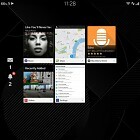

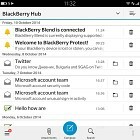
Смахивание вверх • затем вправо • открывает самый левый домашний экран BlackBerry Hub.
Вы можете быстро переключаться между рабочими экранами, проводя по маленьким значкам индикаторов под рабочими экранами.
BlackBerry добавила Android-подобный жест пролистывания сверху, который позволит вам получить доступ к множеству быстрых переключателей. Вы можете нажать, чтобы переключить такие настройки, как Wi-Fi, Bluetooth, режим полета и многие другие. Удерживая переключатель, вы перейдете к соответствующему параметру настроек. Однако, в отличие от Android, в этом меню нет уведомлений — все они находятся в хабе.

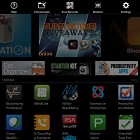
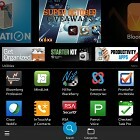
Быстрые переключатели на главном экране • параметры для конкретных приложений
Однако, если вы находитесь внутри приложения, жест смахивания сверху вместо этого вызовет параметры приложения. Чтобы получить доступ к меню переключателей, используйте вместо этого смахивание двумя пальцами.
В BlackBerry есть много таких жестов, которые не особенно интуитивно понятны. Тем не менее, ОС хорошо справляется с появлением небольших обучающих диалогов, которые дают вам подсказки, когда они вам нужны.
BlackBerry Assistant с голосовой поддержкой
Голосовые команды в наши дни в моде, и BlackBerry тоже пользуется популярностью. Это не такой персонаж, как Siri, или умный, как Google Voice Search, но новое приложение Assistant на BlackBerry Passport предлагает большую часть той же функциональности.
Вы можете попросить его позвонить кому-нибудь, отправить ему электронное письмо, текстовое сообщение или BBM, назначить встречу или оставить себе заметку. Другие варианты включают поиск по телефону или в Интернете, и вы также можете обновить свои учетные записи в социальных сетях — твитнуть, опубликовать новый статус Facebook или статус LinkedIn.
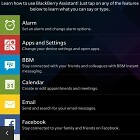


Новое приложение «Ассистент» от BlackBerry


